פותר בעיות מסך כחול הוא עוד תוספת לעדכון יום השנה של Windows 10. חבילת פותר בעיות זו מוצאת את סיבת השורש לשגיאות מסך כחול (הידועות בכינויה "BSOD") שאתה עשוי להיתקל בהן במחשב שלך ומסייעת לך לתקן אותן.
עדכון: פותר הבעיות המובנה של המסך הכחול הוסר ב-Windows 10 v1809 וגבוה יותר. אתה יכול להשתמש במדריך טכניקות לפתרון בעיות במקום זאת.
הפעלת פותר הבעיות של המסך הכחול
פתח את לוח הבקרה, שנה את הגדרת התצוגה לסמלים.
לחץ על פתרון בעיות ולחץ על "הצג הכל" בחלונית המשימות.
לחץ על "מסך כחול". זה פותח את פותר הבעיות של המסך הכחול.
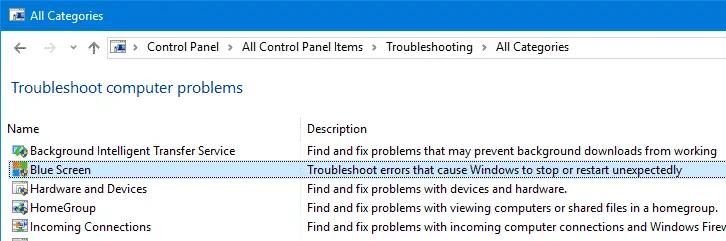
כברירת מחדל, "החל תיקונים אוטומטית" מופעל כפי שקורה בכל חבילות פותר הבעיות של Windows. אם אתה רוצה פשוט להפעיל את הכלי מבלי לתקן שום דבר באופן אוטומטי, לחץ על מתקדם ובטל את הסימון של "החל תיקונים באופן אוטומטי". הקש "הבא.
פותר הבעיות מפרש את קודי בדיקת באגים, ואומר לך אם קריסת המסך הכחול נגרמה על ידי:
- חומרה פגומה
- כונן דיסקים פגום
- תוכנה זדונית
- כשל בזיכרון
- שירותים
- מנהלי התקנים
כלי זה מבצע שאילתות של הודעות אירועי מסך כחול שהתרחשו ב-7 הימים האחרונים, מיומן האירועים של Windows Microsoft-Windows-WER-SystemError Reporting.
חבילת פותר הבעיות של מסך כחול היא תוספת נחמדה ל-Windows 10, והיא בהחלט שווה ניסיון לפני שתפעיל את מאתר הבאגים.
בקשה קטנה אחת: אם אהבתם את הפוסט הזה, בבקשה שתפו אותו?
נתח "קטנטן" אחד ממך יעזור ברצינות לצמיחת הבלוג הזה. כמה הצעות נהדרות:- להצמיד אותו!
- שתף אותו בבלוג האהוב עליך + פייסבוק, Reddit
- צייץ את זה!